一、 基本介绍
QQ拼音输入法与大多数拼音输入法一样,支持全拼、简拼、双拼三种基本的拼音输入模式。而在输入方式上,QQ 拼音输入法支持单字、词组、整句的输入方式。基本字句的输入操作方面,QQ 拼音输入法与常用的拼音输入法无太大的差别。
二、 软件安装设置
1、下载软件解压后,打开软件安装包。进入软件安装向导。
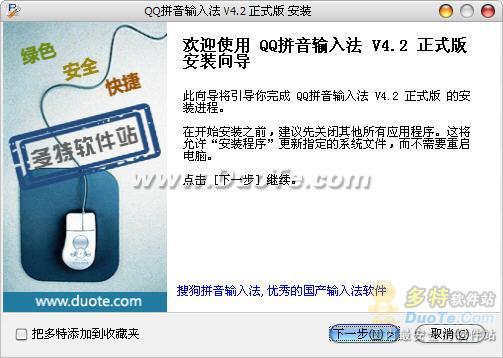
2、点击下一步,选择安装目录,可使用默认或选择自己保存的目录。

3、选择好目录点击安装。

4、安装完成
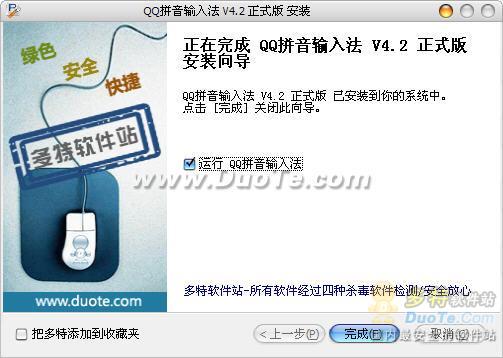
5、点击完成后出现“QQ拼音输入法-个性化设置向导”,这个功能主要为了方便用户调整到自己喜欢、习惯的拼音书写方式。
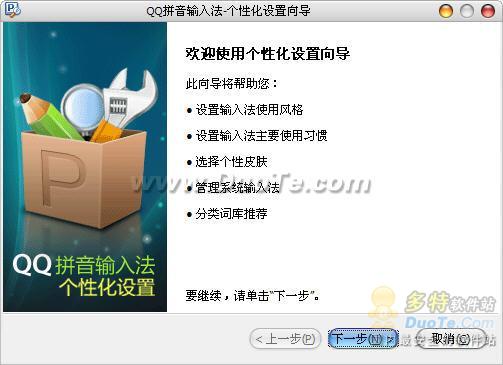
6、点击下一步进入输入法风格设置,可以调整成智能ABC、微软拼音风格。
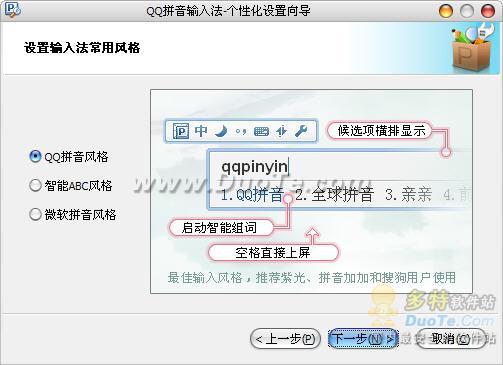
7、点击下一步进入输入习惯的设置,根据自己的习惯选择拼音是喜欢用全拼还是双拼,还可以选择输入法显示的每页的选词数,还有模糊音的设置。
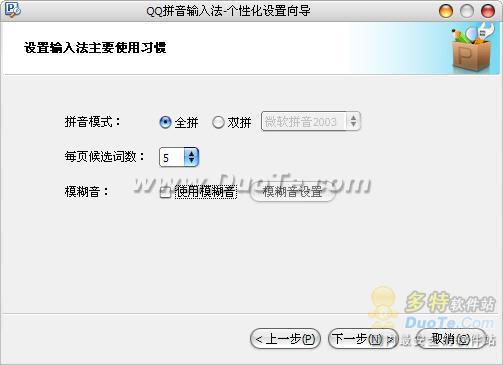
模糊音其实也就是一个词汇联想的功能,例如:按“z”键的时候输入法会联想到“zh”的字词。

8、设置完后点击下一步,选择个性皮肤。
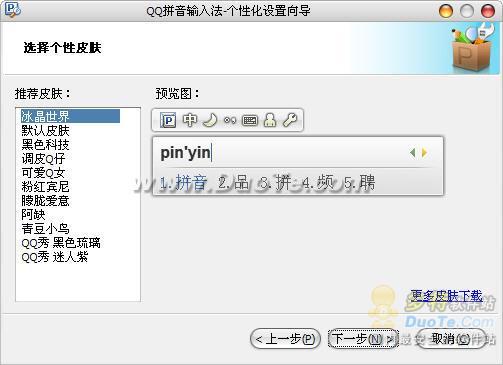
9、选择下一步,管理系统输入法。管理本机上所有输入法,打勾表示需要使用的输入法,不选则会自动将该输入法隐藏。

10、点击下一步,设置词库。设置好需要的词库后可以自动导入。
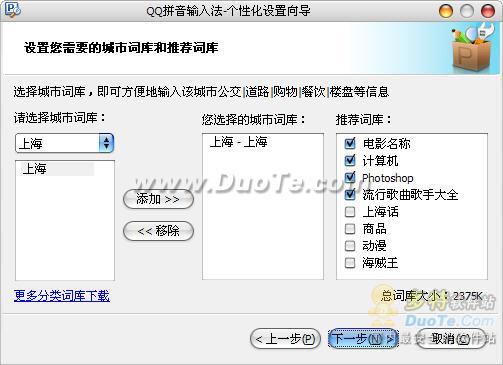
11、完成。
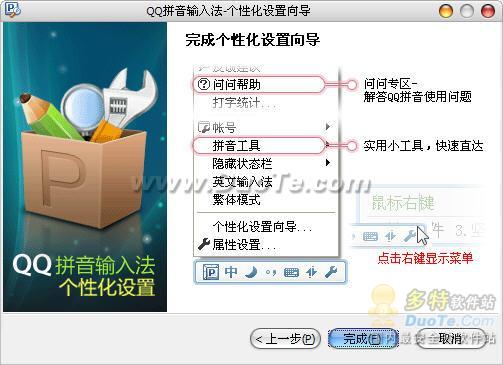
三、 软件功能
1、 绑定QQ帐号,让升级更方便。右击显示菜单,在弹出的菜单中选择帐号,登录。
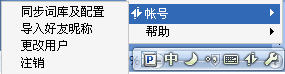

2、 繁简输入切换,右击显示菜单,在弹出的菜单中选择“输出设置”,即可选择。
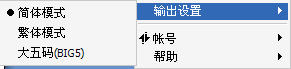
3、 特效输入,右击显示菜单,在弹出的菜单中选择“特效输入模式”。出现的效果如“多|特|软|件|站|”,在每个中文字符后都会出现一条竖线将2个字符隔开。也可以选择竖线意外的符号。
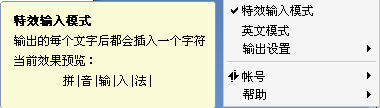


4、 中英文切换,只需在需要输入英文的时候按一下“shift”键,显示菜单上“中”变成“英”即可。
5、 软键盘功能,会在试图右下角出现一个小键盘。选择需要的软键盘输入只需要用鼠标点击即可。不需要使用的时候只需要到设计界面点击取笑即可。

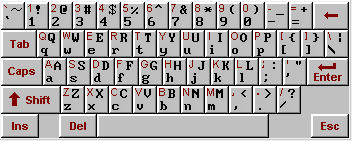
6、 QQ拼音输入法打字统计,可以统计出最近的打字情况。包括速度,字数。

新闻热点
疑难解答